A Outlookban egyszerűen leválaszthatja a mellékleteket az e-mailekről
Kutools az Outlook számára
A mellékletek eltávolítása az e-mailekből rengeteg Outlook helyet szabadíthat fel. Normális esetben könnyen mentheti és törölheti a mellékleteket egy e-mailből az Outlook programban. De időigényes a mellékletek egyesével történő mentése és eltávolítása.
Itt bemutatja a Válasszon le mindent mellékletek és a A mellékletek automatikus leválasztása jellemzői Kutools az Outlook számára. A ... val Válasszon le mindent mellékletek funkció, a kiválasztott e-mailek mellékletei hiperhivatkozássá alakulnak át, de a leválasztott mellékleteket egyidejűleg egy adott mappába menti. A A mellékletek automatikus leválasztása funkció segíthet a mellékletek automatikus leválasztásában, amikor e-mail érkezik.
Gyorsan válassza le a mellékleteket a kiválasztott e-mailekről
- Válassza le az összes mellékletet a kiválasztott e-mailekről
- Szabályok alapján válassza le az összes mellékletet a kiválasztott e-mailekről
A mellékletek automatikus leválasztása e-mail érkezésekor
- Az összes mellékletet automatikusan leválasztja az érkező e-mailekről
- A szabályok alapján automatikusan csatolja az összes mellékletet az érkező e-mailektől
Gyorsan válassza le a mellékleteket a kiválasztott e-mailekről
Válassza le az összes mellékletet a kiválasztott e-mailekről
Ha a mellékleteket egyszerre szeretné leválasztani több e-mailről, tegye a következőket:
1. Válassza ki azokat az e-maileket a levelezőlistában, amelyekről leválasztani kívánja a mellékleteket.
Tartsa lenyomva a műszak gombot, az elsőre és az utolsóra kattintva több folyamatos e-mailt is kiválaszthat.
2. Ezután kattintson Kutools > Melléklet eszközök > Válasszon le mindent a funkció engedélyezéséhez.

3. Ban,-ben Beállítások leválasztása párbeszédpanelen tegye a következőket:
(1.) Kattintson a gombra  gomb a mappa kiválasztásához a leválasztott mellékletek mentéséhez;
gomb a mappa kiválasztásához a leválasztott mellékletek mentéséhez;
(2.) Adja meg a leválasztott mellékletek mentési stílusát az alábbiak szerint:
- Jelölje be Válassza le a mellékleteket az alábbi stílusban jelölőnégyzetet.
A leválasztott mellékleteket meghatározott almappákba mentheti, ellenőrizze Hozzon létre almappákat az alábbi stílusban opciót, majd válasszon egy kívánt stílust;

Átnevezheti a leválasztott mellékleteket is, ellenőrizze Nevezze át a leválasztott mellékleteket az alábbi stílus szerint, és adja meg a használni kívánt névstílust.

- Szüntesse Válassza le a mellékleteket az alábbi stílusban jelölőnégyzetet, az összes leválasztott mellékletet a rendszer közvetlenül a megadott mappába menti.
(3.) Ellenőrizze a A melléklet ikon továbbra is megmarad az e-mailekben opciót, ha a melléklet ikonját meg akarja tartani az e-mailekben.

4. Ezután kattintson a gombra Ok gomb, egy másik Válasszon le mindent megjelenik a párbeszédpanel, kattintson a gombra Igen gombot.

5. Most minden melléklet leválik a kiválasztott e-mailekről, és mindegyiket elmentette a megadott mappába is. Csak a hiperhivatkozások láthatók az e-mail törzsében, kattintson a hiperhivatkozásra a mellékletfájl megnyitásához.
 |
 |
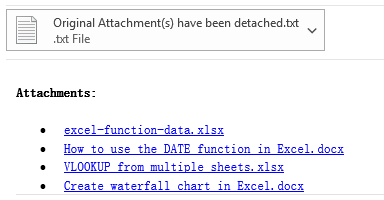 |
Szabályok alapján válassza le az összes mellékletet a kiválasztott e-mailekről
A kiválasztott e-mailek összes mellékletének leválasztása kivételével beállíthat néhány speciális szabályt egyes mellékletek leválasztására, kérjük, tegye a következőket:
1. Ban,-ben Beállítások leválasztása párbeszédpanelen kattintson a gombra Speciális beállítások gombra ennek kibontásához Beállítások leválasztása párbeszédpanelt, majd állítsa be a szükséges feltételeket a kibontott mezőben, lásd a képernyőképet:

- 1. Ha szeretné leválasztani a mellékelt mellékleteket, kérjük ellenőrizze Tól től lehetőséget, majd írja be az e-mail címeket a szövegmezőbe, vagy kattintson a gombra
 gombra kattintva kiválaszthatja az e-mail címeket a Hozzáadás az aktuális üzenetből opció vagy a Hozzáadás a címjegyzékből opciót.
gombra kattintva kiválaszthatja az e-mail címeket a Hozzáadás az aktuális üzenetből opció vagy a Hozzáadás a címjegyzékből opciót.

- 2. A mellékletek leválasztásához a tárgy vagy a mellékletek neve alapján csak ellenőriznie kell A tárgy tartalmazza or A melléklet neve tartalmazza mezőbe, majd írja be a szükséges kulcsszót.
- 3. A mellékletek leválasztása a melléklet típusa alapján, ellenőrizze Melléklet típusa, és írja be a fájlkiterjesztéseket a szövegmezőbe, például: .docx; .png.
- 4. A mellékleteket a mellékletek mérete alapján is leválaszthatja, ellenőrizze A melléklet mérete, majd adja meg a szükséges feltételt.

2. Miután meghatározta a szükséges szabályokat, kattintson a gombra Ok gombot, és csak a szabálynak megfelelő mellékleteket választja le egyszerre.
Jegyzet:
Ellenőrizd a Ne jelenítse meg ezt a párbeszédpanelt az aktuális munkamenetben doboz a Válassza le a beállításts párbeszédpanel közvetlenül leválasztja a mellékleteket az utolsó beállításokkal anélkül, hogy felugrik a párbeszédpanel az Outlook aktuális indítási idejében. Az Outlook következő indításakor ez az opció alapértelmezés szerint nincs bejelölve.
Ha módosítani szeretné a mellékletek vagy egyéb beállítások mentésének célmappáját, kattintson a gombra Kutools > Opciók amely egy nyíl a Mellékletek csoport megnyitni Melléklet opciók párbeszédablak. Alatt Leválasztás lapon módosítsa a kívánt beállításokat, lásd a képernyőképeket:
 |
 |
 |
A mellékletek automatikus leválasztása e-mail érkezésekor
A Mellékletek automatikus leválasztása funkció segíthet az összes melléklet leválasztásában, amikor e-mail érkezik. Ezenkívül támogatja olyan szabályok létrehozását, amelyek csak bizonyos mellékletek leválasztására szolgálnak e-mail érkezésekor. Kérjük, tegye a következőket.
Az összes mellékletet automatikusan leválasztja az érkező e-mailekről
1. kettyenés Kutools > Automatikus leválasztás > engedélyezése a funkció engedélyezéséhez.

2. Ezután a felbukkanó prompt mezőben kattintson a gombra OK közvetlenül, lásd a képernyőképet:
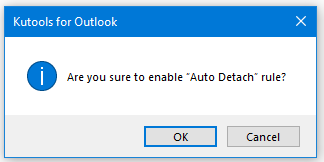
3. És akkor a A mellékletek automatikus leválasztása megjelenik az ablak, kérjük, tegye a következőket.
- (1.) Válassza ki a Az összes fogadott melléklet automatikus leválasztása választási lehetőség;
- (2.) Kattintson a gombra
 gomb a mappa kiválasztásához a leválasztott mellékletek mentéséhez;
gomb a mappa kiválasztásához a leválasztott mellékletek mentéséhez; - (3.) Adja meg a leválasztott mellékletek mentési stílusát, ellenőrizze Válassza le a mellékleteket az alábbi stílusban jelölőnégyzetet, majd válassza a lehetőséget Hozzon létre almappákat az alábbi stílusban or Nevezze át a leválasztott mellékleteket az alábbi stílus szerint amire szüksége van.
(Megjegyzések: Törölje a jelölést Válassza le a mellékleteket az alábbi stílusban jelölőnégyzetet, az összes leválasztott mellékletet a közvetlenül beállított mappába menti.) - (4.) Ellenőrizze a A melléklet ikonja továbbra is az e-mailben maradt opciót, ha a melléklet ikonját meg akarja tartani az e-mailekben.
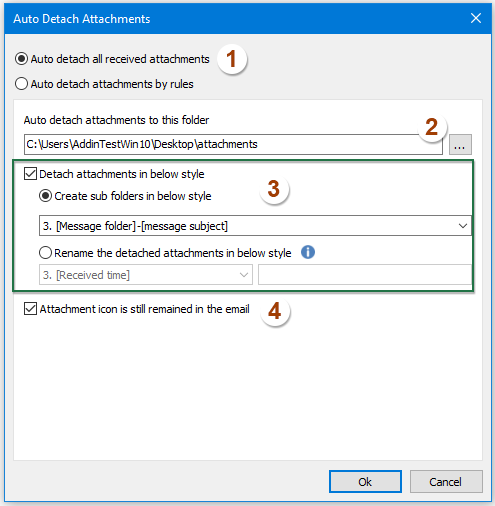
4. Ezután kattintson a gombra Ok gombra, mostantól, amikor megérkeznek a mellékleteket tartalmazó e-mailek, az összes mellékletet automatikusan leválasztja és az adott mappába menti.
A szabályok alapján automatikusan csatolja az összes mellékletet az érkező e-mailektől
Szabályokat hozhat létre csak azoknak a mellékleteknek a leválasztására, amelyek meghatározott e-mail címekről érkeznek, tartalmaznak bizonyos tárgyat vagy melléklet nevét stb.
1. Ban,-ben A mellékletek automatikus leválasztása párbeszédpanelen válassza ki A mellékletek automatikus leválasztása szabályok szerint lehetőségre, majd kattintson a gombra Új gomb, lásd a képernyőképet:

2. Beugrott A mellékletek automatikus leválasztása párbeszédpanelen tegye a következőket:
- (1.) Adja meg a szabály nevét a Szabály neve szövegmező az Ön igényeinek megfelelően;
- (2.) Hozza létre a szabályt több feltétel alapján, például Fiók alapján, amelyet bizonyos személyek küldtek, tárgy, melléklet neve, melléklet típusa, mellékletének mérete, amire szüksége van Szűrési feltételek lista mezőbe.
- (3.) Válasszon ki egy mappát a leválasztott mellékletek mentéséhez, és adja meg a leválasztott mellékletek mentési stílusát a Beállítás mentése szakasz;
- (4.) Ellenőrizze a A melléklet ikon továbbra is megmarad az e-mailekben opciót, ha a melléklet ikonját meg akarja tartani az e-mailekben.

3. A beállítások elvégzése után kattintson a gombra Ok gomb az első párbeszédpanel visszatéréséhez, láthatja, hogy a létrehozott szabály és a szabály leírása fel van tüntetve a mezőbe, lásd a képernyőképet:

- 1. Szerkesztheti vagy törölheti a szabályt úgy, hogy kijelöli, majd a gombra kattint szerkesztése or töröl gombot.
- 2. Ha a szabályfeltételei túl hosszúak ahhoz, hogy megjelenjenek az aktuális listamezőben, ellenőrizheti Jelenítse meg a szabályleírás beillesztését opció, hogy a szabály be legyen vonva.
- 3. Jelölje be a mellette lévő jelölőnégyzetet engedélyezése hogy minden szabályt engedélyezzen.

- 4. Támogatja a Ctrl vagy a Shift billentyűket több szabály kiválasztásához, és a jobb gombbal kattintva törölheti a kiválasztott szabályokat.

4. És most, amikor megérkeznek az Ön által létrehozott szabálynak megfelelő e-mailek, a csatolt mellékleteket a rendszer automatikusan leválasztja és egy adott mappába menti.
Megjegyzések:
1. Ha bejelöli a Mellékletek leválasztása az egyszerű szöveges üzenetről doboz alatt általános fülön, ha mellékleteket tartalmazó sima szöveges formátumú e-mailt kap, akkor a mellékletek leválása után automatikusan HTML formátumba konvertálódik.

2. Mindkét fenti módszer helyettesíti a mellékleteket hiperhivatkozásokkal. Ezeket a hiperhivatkozásokat azonban károsnak találják és letiltják, ha engedélyezte a Automatikus letöltési figyelmeztetés az Outlookban. A következőképpen tilthatja le: (1) kattintson filé > Opciók > Trust Center > Trust Center beállítások a Trust Center megnyitásához, (2) engedélyezze a Automatikus letöltés fülre a bal sávban, (3) törölje a jelet Figyelmeztessen, mielőtt tartalmat töltenék le az e-mail szerkesztése, továbbítása vagy megválaszolása során opciót, és (4) mentse a módosításokat.
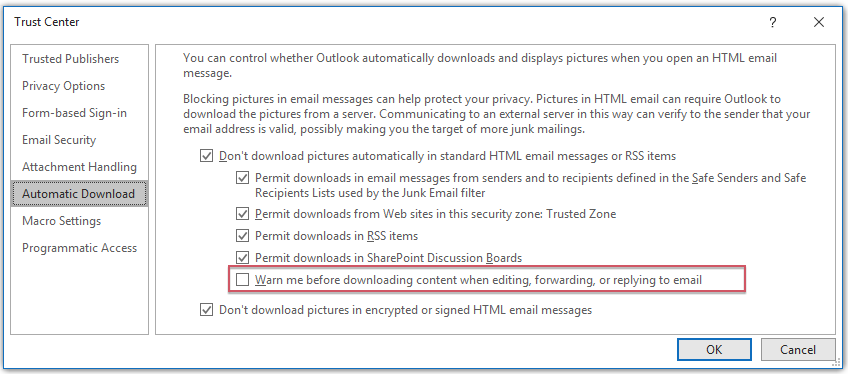
A legjobb irodai hatékonyságnövelő eszközök
Kutools az Outlook számára - Több mint 100 hatékony funkció az Outlook feltöltéséhez
???? E-mail automatizálás: Hivatalon kívül (POP és IMAP esetén elérhető) / Ütemezze az e-mailek küldését / Automatikus CC/BCC szabályok szerint e-mail küldésekor / Automatikus továbbítás (Speciális szabályok) / Automatikus üdvözlet hozzáadása / A több címzettnek szóló e-mailek automatikus felosztása egyedi üzenetekre ...
📨 Email Management: Könnyen visszahívhatja az e-maileket / Blokkolja az alanyok és mások átverő e-mailjeit / Törölje az ismétlődő e-maileket / Részletes keresés / Mappák összevonása ...
📁 Attachments Pro: Kötegelt mentés / Batch Detach / Batch tömörítés / Automatikus mentés / Automatikus leválasztás / Automatikus tömörítés ...
🌟 Interface Magic: 😊További szép és menő hangulatjelek / Növelje Outlook termelékenységét a füles nézetekkel / Minimalizálja az Outlookot a bezárás helyett ...
👍 Csodák egy kattintással: Válasz mindenkinek a bejövő mellékletekkel / Adathalászat elleni e-mailek / 🕘A feladó időzónájának megjelenítése ...
👩🏼🤝👩🏻 Névjegyek és naptár: Névjegyek kötegelt hozzáadása a kiválasztott e-mailekből / Egy kapcsolattartó csoport felosztása egyéni csoportokra / Távolítsa el a születésnapi emlékeztetőket ...
Több, mint 100 Jellemzők Várja felfedezését! Kattintson ide, ha többet szeretne megtudni.

